怎么查看Win10系統的激活密鑰?查看Win10系統激活密鑰的方法
使用Win10系統的用戶都知道,在使進行安裝正版的Win10系統的時候,需要我們填寫一個激活的密鑰,若沒有這個密鑰就不能進入到下一個步驟的環節。大部分在在安裝Win10系統的時候,可能和小編一樣是直接輸入到其中,就不會去刻意的將密鑰記錄下來。年前就有用戶會問,能不能在已經激活的Win10系統中找尋到所激活的密鑰代碼,答案是肯定的,下面小編就帶領大家將已激活的Win10系統激活密鑰找尋出來。
 方法/步驟
方法/步驟步驟一:查找激活碼
1、鼠標右鍵點擊桌面左下角的開始菜單并打開其選項欄,在選項欄中點擊“系統”并進入;
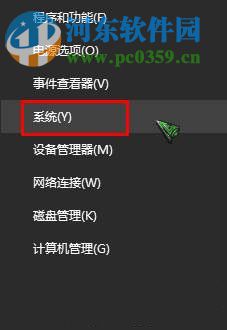
2、在“系統”界面右下角就可以看到本機中的Win10系統的詳細激活碼的信息、
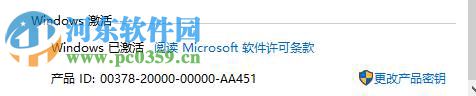
方法二:使用注冊表查找激活密鑰
1、使用鍵盤的快捷鍵“Win+R”喚出“運行”窗口,并在“運行”窗口的搜索欄中輸入“regedit ”后點擊回車鍵,即可打開并進入到“注冊表編輯器”的界面中;
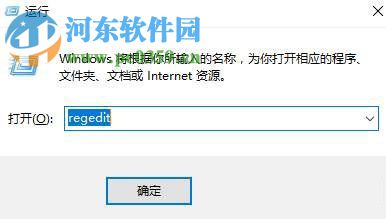
2、然后依次打開并定位到:“HKEY_LOCAL_MACHINE/SOFTWARE/Microsoft/Windows NT/CurrentVersion/SoftwareProtectionPlatform”點擊“SoftwareProtectionPlatform”進入到下一步驟;
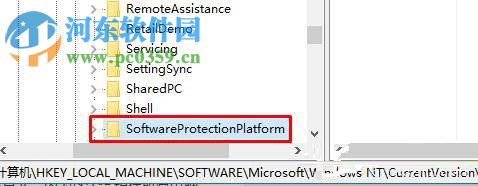
3、在“SoftwareProtectionPlatform”項的右側找到并雙擊“BackupProductKeyDefault”,“BackupProductKeyDefault”的數值數據就是我們所查找的Win10系統的激活密鑰。

上述內容就是講解怎么在Win10系統中怎么去查找激活碼和Win10系統的激活密鑰,若有需要的朋友可根據小編上述的步驟進行查閱。若想獲得更多的軟件信息和電腦的操作方法,請咨詢好吧啦網,我們將竭誠為你解答。
相關文章:
1. Win10寬帶連接錯誤651的原因及解決技巧2. Win10電腦使用迅游加速器無法登錄怎么辦?3. Solaris中對tar.z進行安裝卸載詳解4. 如何安裝win10和win11雙系統?win10和win11雙系統安裝詳細教程5. 去掉系統快捷方式箭頭的途徑——修改注冊表6. UOS應用商店不能用怎么辦? uos系統應用商店不能使用的解決辦法7. Win11任務欄怎么設置毛玻璃效果?8. 怎么安裝雙系統?win10穩定版和win11雙系統安裝圖文教程9. Win10麥克風顯示這個設備正常但是沒聲音怎么辦?10. Win11Beta預覽版22621.1180和22623.1180發布 附KB5022363內容匯總

 網公網安備
網公網安備